Xbox 360을 모니터에 연결하는 방법
 점점 더 XBOX 360을 모니터에 직접 연결하는 기회를 찾을 수 있습니다. 결과적으로, 이것은 실제로 많은 특별한 지식 없이도, 그리고 다양한 어려움 없이도 수행될 수 있습니다.
점점 더 XBOX 360을 모니터에 직접 연결하는 기회를 찾을 수 있습니다. 결과적으로, 이것은 실제로 많은 특별한 지식 없이도, 그리고 다양한 어려움 없이도 수행될 수 있습니다.
따라서 사용자는 자신에게 적합한 화면을 선택하여 설명된 경우의 요구 사항을 충족할 수 있으므로 게임을 플레이할 때 최대한의 편리함을 누릴 수 있습니다. 그러나 모든 상황에는 고려해야 할 점이 있습니다. 그렇지 않으면 결과가 부적절해집니다.
Xbox를 어떻게 연결하나요?
절차 자체는 사용 가능한 케이블 종류에 따라 직접적으로 달라집니다. 이것이 바로 아래의 각 옵션을 살펴보는 이유입니다.
HDMI를 사용합니다. 이는 가장 일반적인 방법일 뿐만 아니라 매우 간단한 방법으로 간주됩니다. 활성화하려면 소유자가 셋톱 박스 자체에 있는 필수 커넥터에 제품을 연결해야 합니다. 물체의 두 번째 끝은 모니터 입력에 대한 연결입니다. 고품질 장비라면 바람직합니다. 그 후에는 작동 준비가 완전히 완료되었으므로 두 구조를 안전하게 켤 수 있습니다.
AV 케이블에 관해 이야기할 때 구매 시 케이블이 포함되어 있다는 점을 기억해야 합니다.
참조! 제공된 디자인은 고화질 장치와 표준 화질 장치 모두에서 작동할 수 있습니다.
따라서 먼저 제품을 화면에서 사용할 수 있는 위치(고화질 - HDTV, 표준 - TV 위치)로 스위치를 설정해야 합니다. 그런 다음 적절한 색상의 커넥터를 연결하고 케이블을 콘솔에 위치한 포트에 연결하십시오.
VGA 사용은 셋톱박스에 포함되지 않는 경우가 대부분입니다. 따라서 직접 구매하셔야 합니다. 따라서 먼저 커넥터를 케이블의 콘솔 포트에 고정한 다음 화면에 고정합니다. 흰색과 빨간색 오디오 케이블은 컴퓨터의 오디오 포트에 연결됩니다. 마지막으로 두 장치가 모두 켜집니다.
SCART 어댑터 덕분에 작업을 수행할 수도 있습니다. 해당 포트는 어댑터에 표시된 인코딩으로 고정됩니다. 그리고 케이블은 빈 포트에 삽입됩니다.
마지막으로 복합 케이블입니다.
참조! 표준 매개변수에만 사용됩니다. 초기 조작은 유사한 단락에서 위에서 설명한 것과 유사합니다.
그리고 차이점이 있습니다. 노란색은 컴포지트 비디오 신호에 연결되고 빨간색은 오른쪽 채널의 아날로그 오디오 신호에 연결되며 흰색은 왼쪽 채널에 연결됩니다. 절차가 끝나면 구조가 활성화됩니다.
주목! 일부 모델에서는 출력이 하나만 표시되므로 노란색 제품이나 흰색 제품을 사용해야 합니다.
내 모니터에 Xbox가 표시되지 않는 이유는 무엇입니까?
 실제로 위의 모든 단계를 올바르게 수행하더라도 장비에 추가 장치가 표시되지 않을 수도 있습니다. 이 경우 여러 가지 이유가 있을 수 있습니다. 주요 내용:
실제로 위의 모든 단계를 올바르게 수행하더라도 장비에 추가 장치가 표시되지 않을 수도 있습니다. 이 경우 여러 가지 이유가 있을 수 있습니다. 주요 내용:
비디오 출력 설정을 변경해야 합니다. 이는 일반적으로 장치가 자동으로 설치된 매개변수를 기본적으로 인식하기 때문입니다.때로는 원래 지표와 일치하지 않는 지표가 필요한 경우도 있습니다.
흰색, 노란색, 빨간색만 필요하더라도 다른 커넥터를 연결했을 수도 있습니다.
또한 장비에 광 디스크가 포함되어 있을 수도 있습니다. 제거하는 것이 좋습니다.
일반적인 연결 문제
특정 수의 결함이 발생할 수 있지만 물론 모두 해결 가능합니다.
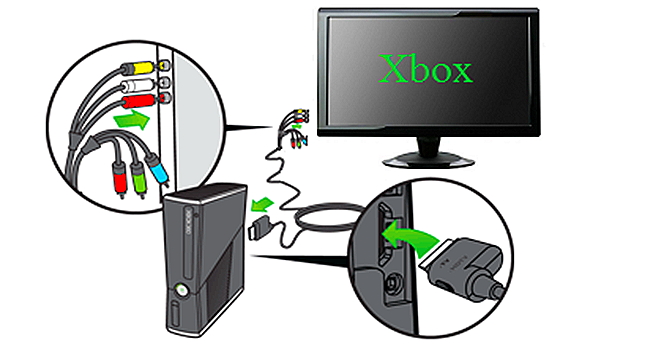 가장 일반적인 문제는 메인 페이지로 돌아온 직후 빈 화면입니다. 이 문제를 해결하려면 콘솔을 다시 시작하는 것이 좋습니다.
가장 일반적인 문제는 메인 페이지로 돌아온 직후 빈 화면입니다. 이 문제를 해결하려면 콘솔을 다시 시작하는 것이 좋습니다.
콘솔을 켠 후에도 모니터가 비어 있을 수도 있습니다. 그런 다음 연결된 케이블의 신뢰성을 다시 확인해야 합니다. 단단히 고정하는 것뿐만 아니라 올바른 위치에 고정하는 것도 중요합니다.
종종 소유자는 시스템 업데이트를 설치한 후 화면에 아무 일도 일어나지 않는다는 사실에 직면합니다. 이 경우 장비의 검은색을 제거할 수 있는 특정 해상도를 적용해야 합니다.
중요한! 위에서 설명한 모든 상황에서 콘솔의 전원 버튼 근처에 있는 표시등은 계속 깜박입니다.
중요한 증상 중 하나입니다. 물론 재부팅, 확인, 설정 재설정, 화면 해상도 설정 변경, XBOX 360을 다른 장치에 연결하면 모든 문제를 해결할 수 있습니다. 이 조치 또는 해당 조치가 발생하는 이유를 여전히 모르는 경우 전문가에게 문의하는 것이 좋습니다.





